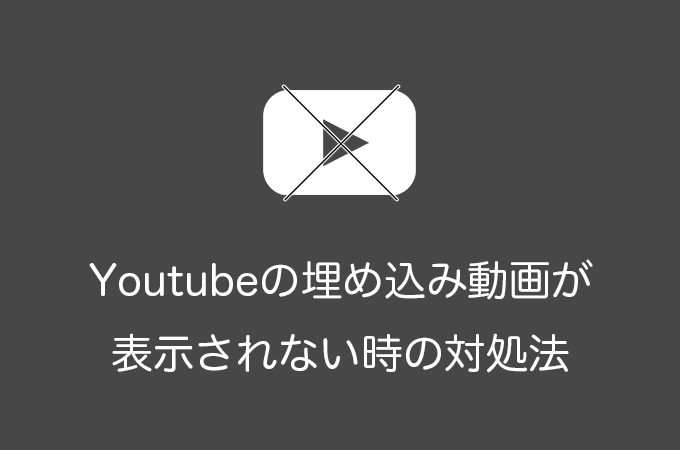この記事では、WordPressでYouTube動画の埋め込みができない時の原因と対処法を解説します。
埋め込み方法自体は簡単ですが、意外と言われないと気づかない間違いがあったりします。原因を順番に見ていけば間違いに気づきやすいです。
WordPressでYouTube動画の埋め込みができない原因
以下のものがWordPressでYouTube動画の埋め込みができない原因になりうるものです。
- WordPressのバージョンが古い
- YouTube動画のリンクのURLが間違っている
- YouTube動画をハイパーリンクとして記事に挿入している
- 同じ行にリンク以外の文字が存在している
- YouTube動画が埋め込み許可されていない
順番に対処法を解説していきます。
WordPressでYouTube動画の埋め込みができない時の対処法
WordPressのバージョンが古い
WordPressでYouTubeの埋め込みは、WordPress 2.9から対応しています。
そのため、WordPress 2.9以前を利用の方は対応しているバージョンにアップデートしましょう。
WordPressで埋め込みに対応しているサービスを知りたい方は、WordPress Codexの記事で確認できます。
YouTube動画のリンクのURLが間違っている
リンクのURLが間違っていることは、単純ですがよくあるミスです。記事のリンクをコピーして、ちゃんと動画ページが表示されるか確認しましょう。
また、チャンネルやユーザーのリンクを挿入しても埋め込みはできないので注意しましょう。
- 動画のURL ⇒
https://www.youtube.com/watch?v=〇〇〇〇 - チャンネルのURL ⇒
https://www.youtube.com/channel/〇〇〇〇 - ユーザーのURL ⇒
https://www.youtube.com/user/〇〇〇〇
YouTube動画をハイパーリンクとして記事に挿入している
YouTube動画をハイパーリンクとして記事に挿入してしまっても埋め込みはできません。
次のようにただリンクが表示されるだけです。
https://www.youtube.com/watch?v=c0y9OvLIsh8
リンクを貼って埋め込み表示したい場合は、URLをそのまま貼り付けるだけで表示されます。
同じ行にリンク以外の文字が存在している
URLをそのまま貼り付けて埋め込み表示したい時に、同じ行に他の文字列があると埋め込み表示が機能しなくなります。
例えば、次のようにエディターで記載している場合は埋め込み動画は表示されません。
この動画がおすすめ → https://www.youtube.com/watch?v=〇〇〇〇
埋め込み動画の説明を記載したい場合は、リンクの前後に改行を入れてエディターで記載しましょう。
この動画がおすすめ→ https://www.youtube.com/watch?v=〇〇〇〇
YouTube動画が埋め込み許可されていない
これまで紹介した原因のいずれでもない場合は、YouTube動画の設定で埋め込みが許可されていない可能性が高いです。
もしご自身のYouTube動画を埋め込みたい場合は、設定を確認してみましょう。
まとめ
WordPressでYouTube動画の埋め込みができない時は、順番に次の項目を確認してください。
- WordPressのバージョン
- YouTube動画のリンクが間違っていないか
- ハイパーリンクになっていないか
- 同じ行に文字がないか(URLを直接貼り付ける場合)
これらの確認で問題がない場合は、YouTube動画の設定の問題の可能性が高いです。
どうしてもYouTube動画の埋め込みを行いたい場合は、動画のアップロード者に連絡するしかないでしょう。